Corrigir não receber mensagens do WhatsApp a menos que eu abra o aplicativo — TechCult
Miscelânea / / April 06, 2023
Pode ser frustrante não receber mensagens do WhatsApp, a menos que você abra o aplicativo. Não há um dia em que você não ouça nenhum alerta de bate-papo do WhatsApp em seu telefone, mas às vezes você não recebe qualquer notificação do WhatsApp, a menos que você abra o aplicativo, ou pode haver vários fatores ou razões para isso emitir. Neste artigo sobre por que não recebo mensagens do WhatsApp a menos que abra o aplicativo, listaremos algumas das possíveis causas desse problema e forneceremos soluções para resolvê-lo. Entender a causa raiz permitirá que você tome as medidas necessárias para garantir o recebimento de mensagens do WhatsApp mesmo quando o aplicativo estiver fechado. Também discutiremos o não recebimento de mensagens do WhatsApp até que eu abra o aplicativo para iPhone e Android. Portanto, continue lendo para saber sobre as notificações do WhatsApp que não funcionam no Android 11.
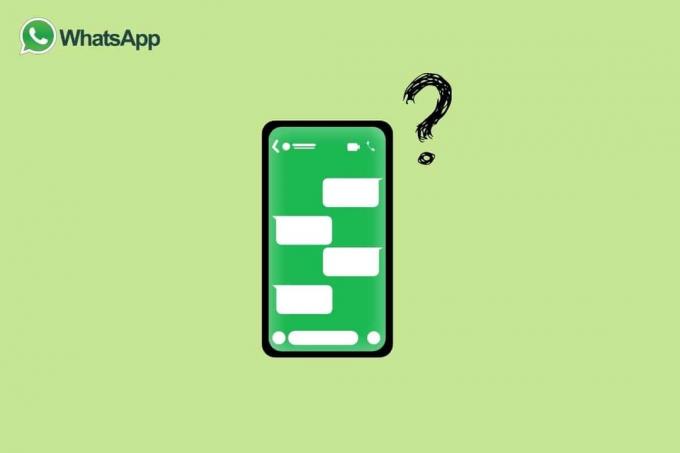
Índice
- Como corrigir o não recebimento de mensagens do WhatsApp, a menos que eu abra o aplicativo
- Por que não recebo notificações do WhatsApp no meu iPhone?
- Por que as notificações do WhatsApp não funcionam no Android 11?
- Como corrigir o WhatsApp não está recebendo mensagens no iPhone
- Como corrigir o WhatsApp não está recebendo mensagens no Android
Como corrigir o não recebimento de mensagens do WhatsApp, a menos que eu abra o aplicativo
Muitos usuários do WhatsApp relataram que não estão recebendo mensagens, a menos que abram o aplicativo. Esse problema pode ser causado por vários fatores, incluindo uma conexão de internet ruim, problemas com servidores do WhatsApp ou problemas com o dispositivo do usuário. A seguir estão alguns motivos básicos pelos quais você pode não receber mensagens do WhatsApp, a menos que abra o aplicativo:
- Sua conexão com a internet está instável. As mensagens podem não ser entregues se sua conexão com a Internet estiver lenta ou instável até que o aplicativo possa se reconectar à Internet.
- Seu telefone está no modo de economia de energia. Alguns modos de economia de bateria podem limitar o uso de dados em segundo plano, impedindo que as mensagens sejam entregues até que o aplicativo seja aberto.
- O WhatsApp não funciona em segundo plano. As mensagens não serão entregues se o WhatsApp não estiver sendo executado em segundo plano.
- As notificações do WhatsApp foram desativadas. Se você desativou as notificações do WhatsApp, não receberá mensagens.
- O remetente bloqueou você ou excluiu a mensagem.
- Há um problema com o próprio aplicativo. Você pode estar usando uma versão desatualizada.
- Certas configurações do telefone podem impedir que o aplicativo seja executado em segundo plano, configurações que podem restringir a execução de aplicativos em segundo plano.
Agora, se você possui um iPhone e está enfrentando o problema de não receber notificações do WhatsApp, temos a próxima seção para você, ou seja, por que não estou recebendo notificações do WhatsApp no meu iPhone?
Por que não recebo notificações do WhatsApp no meu iPhone?
As notificações por push são o recurso mais importante da experiência de qualquer aplicativo de mensagens instantâneas. Mas muitos usuários levantaram a questão de não receber mensagens do WhatsApp até abrir o aplicativo do iPhone. Pode haver vários motivos pelos quais você pode não estar recebendo notificações ou mensagens do WhatsApp no seu iPhone. A seguir estão alguns dos motivos:
- As notificações do WhatsApp podem estar desativadas.
- Se o seu iPhone estiver configurado para Não perturbe, você não receberá notificações.
- Se o WhatsApp estiver fechado ou rodando em segundo plano, você não receberá mensagens até abrir o aplicativo.
- O som de notificação do WhatsApp pode estar desativado.
- Se você silenciasse o bate-papo, não receberia notificações.
- É possível que o aplicativo não esteja atualizado ou você esteja usando uma versão mais antiga.
- Se o WhatsApp não puder ser executado em segundo plano, o aplicativo não poderá enviar mensagens.
- As configurações do seu iPhone podem estar bloqueando o WhatsApp de enviar notificações.
- Se a rede estiver fraca ou instável, pode estar causando atrasos nas notificações.
- Sua conta pode ter sido bloqueada ou banida.
- Se o seu iPhone estiver configurado para Modo de economia de bateria que restringe o uso de dados em segundo plano, as mensagens podem não ser entregues até que o aplicativo seja aberto.
Esses podem ser alguns dos principais motivos para não receber notificações ou mensagens do WhatsApp no seu iPhone. Agora, vamos ver alguns dos motivos para as notificações do WhatsApp não funcionarem no Android 11.
Por que as notificações do WhatsApp não funcionam no Android 11?
Com o recente lançamento do Android 11, a seção de notificações foi remodelada em relação às versões anteriores do Android. No Android 11, você tem notificações de chat separadas de outras notificações, bem como notificações silenciosas de notificações de alerta. No entanto, um dos problemas mais irritantes que podem atrapalhar a experiência geral do seu telefone Android é que as notificações do WhatsApp não estão funcionando. Nas seções anteriores deste artigo, discutimos não receber mensagens do WhatsApp a menos que eu abra o aplicativo, mas se você enfrentar este problema, esteja você usando um iPhone ou um smartphone Android 11, os motivos básicos que mencionamos serão o mesmo. Portanto, você pode dar uma olhada na seção anterior para saber qual pode ser a possível causa para as notificações do WhatsApp não funcionarem no Android 11.
Então, como aprendemos sobre os motivos ou causas de não receber as notificações do WhatsApp, vamos saber como corrigi-lo.
Como corrigir o WhatsApp não está recebendo mensagens no iPhone
Se você possui um iPhone, pode tentar os seguintes métodos para resolver o problema do WhatsApp não receber mensagens do iPhone:
Método 1: Reiniciar o iPhone
Reiniciar o iPhone é uma ótima solução para qualquer tipo de problema que você possa enfrentar com o software do telefone. E caso não receba as notificações do WhatsApp no iPhone, tente reiniciar o dispositivo. Fazer isso,
1. Segure o Botão de energia (localizado no lado direito do iPhone) até o deslize para desligar controle deslizante aparece.
2. Em seguida, para desligar o dispositivo, deslizarocontrole deslizante.
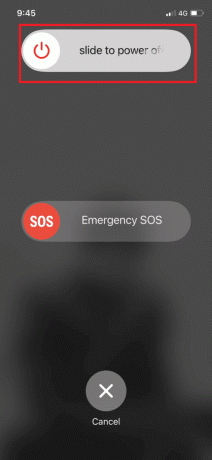
3. Após desligar o aparelho, imprensa e segurar o botão de energia até que o logotipo da Apple apareça, indicando que o dispositivo foi reinicializado.
Método 2: Wi-Fi desconectado ou conexões de celular
Se você não estiver recebendo mensagens, verifique suas conexões Wi-Fi ou de celular para ver se elas estão inativas. Mesmo se você abrir o aplicativo, não receberá nenhuma mensagem se suas conexões estiverem desativadas.
Leia também:Como verificar se alguém está online no Whatsapp sem ficar online
Método 3: Permitir notificações do WhatsApp
Você pode personalizar as notificações do aplicativo no iOS. Os alertas de bate-papo não aparecerão no seu telefone se você tiver as notificações do WhatsApp desativadas. Para ativá-lo, siga estas etapas:
1. Vá para Configurações Nas suas Iphone.

2. Toque em Notificações.
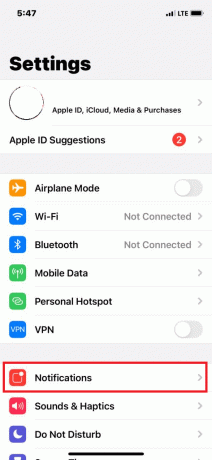
3. Agora, toque em Whatsapp.
4. Ligar o Permitir notificações alterne se estiver desligado.

Método 4: ativar o som do contato ou grupo do WhatsApp
Você pode ter silenciado contatos ou grupos do WhatsApp. Se for esse o caso, você ainda receberá mensagens, mas o WhatsApp não notificará você sobre elas. Para ativar o som ou verificar se você desativou algum contato ou grupo, siga estas etapas:
1. Lançar Whatsapp no seu iPhone.
2. Localize um ícone mudo ao lado de uma conversa.
3. Abra o conversação você deseja ativar o som.
4. Na parte superior, toque no nome do contato.
5. Tocar silenciado e então Ativar som.
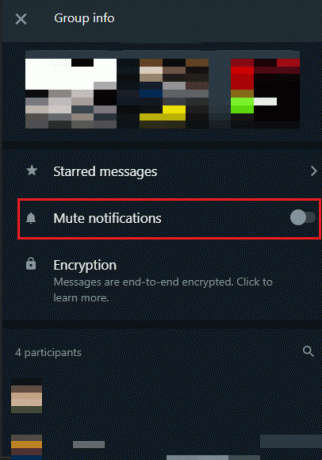
Método 5: Desativar o modo Não perturbe
Quando você não quer ser incomodado, a opção Não perturbe pode ser útil. Nenhuma chamada, alarme ou notificação fará qualquer som quando o telefone estiver bloqueado. De qualquer forma, se o recurso Não perturbe for ativado ocasional ou acidentalmente, as notificações do WhatsApp serão desativadas. Para desativá-lo, siga estas etapas:
1. Vá para Configurações.

2. Toque em Não perturbe.

3. Se estiver ligado, alterne o interruptor para desligá-lo.
Método 6: desativar o modo de baixo consumo de energia
O modo de baixo consumo normalmente desativa ou reduz o uso de dados em segundo plano, o desempenho e os serviços não essenciais. Ele pode ser ativado manualmente ou automaticamente. Se virou sobre, as notificações do WhatsApp também podem ser desativadas, portanto, para desativar o modo de baixo consumo, siga estas etapas e resolva o problema de não receber mensagens do WhatsApp até abrir o aplicativo no iPhone.
1. Abrir Configurações Nas suas Iphone.

2. Role até o final e toque em Bateria.
3. Desabilitar Modo de baixo consumo, alterne o interruptor ao lado dele.

Leia também:O WhatsApp fornece um número de telefone?
Método 7: ativar a atualização do aplicativo em segundo plano
O WhatsApp não pode receber novas notificações em segundo plano se a atualização do aplicativo em segundo plano estiver desativada. Você deve abrir o WhatsApp para ver as novas mensagens que podem ser irritantes. Para ativar a atualização do aplicativo em segundo plano do WhatsApp, siga estas etapas:
1. Abrir Configurações, em seguida, selecione Whatsapp.
2. Na opção abaixo, ative o Atualização de aplicativo em segundo plano alternar.

Método 8: Atualize o WhatsApp
Você pode ter problemas de notificação no aplicativo WhatsApp se estiver usando uma versão antiga em um iPhone. Atualize o WhatsApp para a versão mais recente acessando a App Store.
1. Abrir Loja de aplicativos.

2. Em seguida, procure por Whatsapp e toque Atualizar.
Método 9: Reinstale o WhatsApp
A maneira mais simples e eficiente de resolver o problema de não receber mensagens do WhatsApp até abrir o aplicativo no iPhone é desinstalar e reinstalar o aplicativo WhatsApp. Siga os passos abaixo para fazê-lo:
1. aperte o Whatsapp ícone até que o aplicativo se mova.
2. Em seguida, toque em Remover app para desinstalar o aplicativo.
3. Agora, procure por Whatsapp no Loja de aplicativose reinstale-o no iPhone.

Experimente cada método, um de cada vez. Isso deve resolver o problema do WhatsApp não receber mensagens do iPhone. Mas se nenhuma das soluções acima funcionar, você pode entrar em contato com o atendimento ao cliente do WhatsApp para obter mais assistência.
Como corrigir o WhatsApp não está recebendo mensagens no Android
Portanto, se você possui um smartphone Android, pode tentar os seguintes métodos para corrigir o problema de não receber mensagens do WhatsApp, a menos que eu abra o aplicativo:
Método 1: reiniciar o dispositivo
Quaisquer problemas relacionados ao software que você possa ter podem ser facilmente corrigidos reiniciando o telefone. Você também pode tentar reiniciar seu dispositivo se estiver com problemas para receber notificações do WhatsApp em seu smartphone.
1. aperte o Botão de energia no seu dispositivo.
2. Toque em Reinício opção ou Desligar opção.
Observação: Se você tocar no Desligar opção, você tem que segurar o seu Poder botão novamente para reiniciar o telefone.
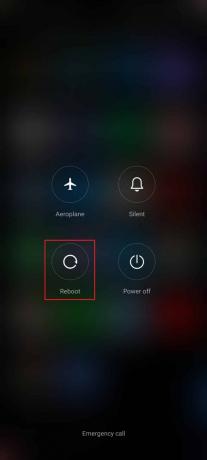
Método 2: desativar o modo de economia de energia
Evite que seu telefone entre no modo de economia de energia, pois esse modo pode restringir o uso de dados em segundo plano, o que pode impedir alertas do WhatsApp, mas deixar o telefone conectado a uma fonte de energia pode desabilitar esse modo em uma vez.
Leia também:Consertar WhatsApp Parou de Funcionar Hoje no Android
Método 3: Permitir notificação do WhatsApp nas configurações
Verifique se as configurações de notificação do WhatsApp do seu dispositivo Android estão definidas para mostrar notificações mesmo quando o aplicativo estiver fechado. Fazer isso
1. Abrir Configurações no seu telefone Android.

2. Procurar aplicativos e toque nele.

3. Procurar Whatsapp e toque nele.
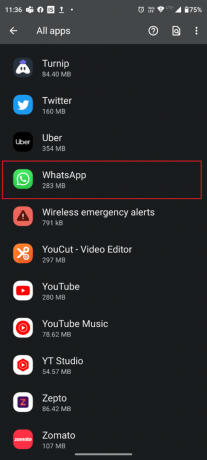
4. Toque em Notificações.
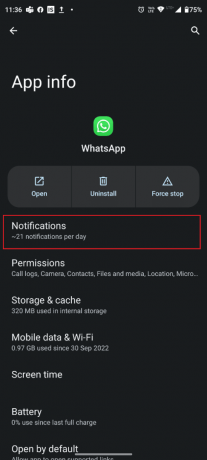
5. Ligar o Todas as Notificações do WhatsApp alterne se estiver desligado.
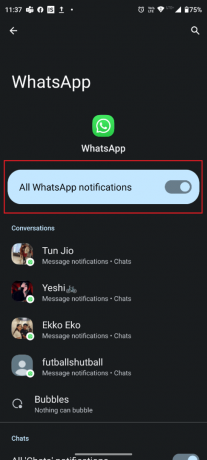
Método 4: verifique as configurações de data e hora
A data e hora do seu telefone podem estar incorretas e você pode não estar recebendo alertas do WhatsApp. Verifique se a data e a hora estão corretas, caso contrário, siga estas etapas para alterar as configurações de data e hora:
1. Abrir Configurações no seu smartphone Android.
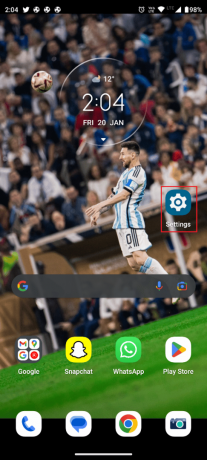
2. Role para baixo e toque em Sistema.

3. Toque em Data hora.
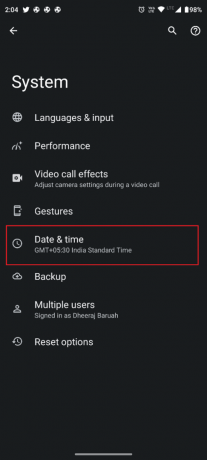
4. Ligar o Definir hora automaticamente alterne se estiver desligado.
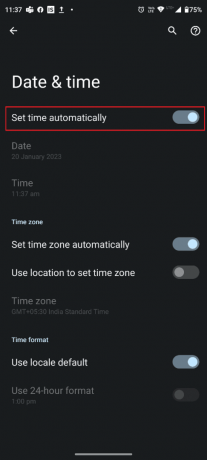
Leia também:Corrigir status do WhatsApp não exibido no Android
Método 5: Limpe o Cache e os Dados do WhatsApp
Os dados em cache são arquivos temporários que os aplicativos e o sistema salvam no dispositivo. Limpar o cache pode ajudar a liberar espaço de armazenamento e melhorar o desempenho do dispositivo. Considerando que a limpeza de dados exclui todos os dados associados a um aplicativo, incluindo preferências do usuário, configurações e informações de login. Siga os passos abaixo para fazê-lo:
1. Navegue até a tela inicial e toque no botão Configurações ícone.

2. Em seguida, toque em aplicativos.
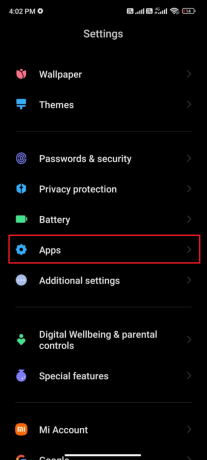
3. Agora, toque em Gerenciar aplicativos em seguida, toque em Whatsapp.
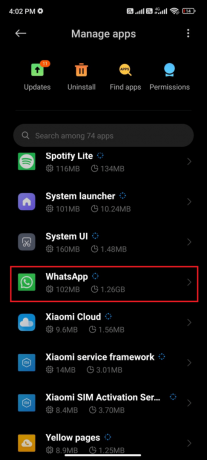
4. A seguir, toque em Armazenar.

5. Em seguida, toque em Apagar os dados e então, Limpar cache como mostrado.
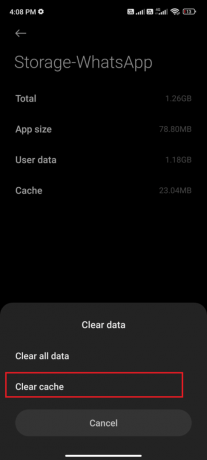
6. Tocar Limpar todos os dados quando você deseja excluir todos os dados do WhatsApp.
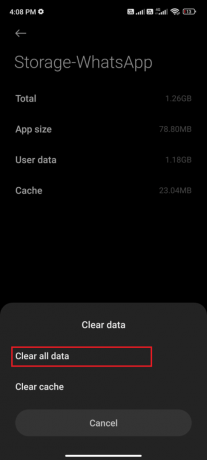
Método 6: Sair do WhatsApp Web
Se você não está recebendo mensagens do WhatsApp, a menos que abra o aplicativo, você pode ter feito login no WhatsApp Web, e então você pode receber as notificações do WhatsApp no WhatsApp Web e depois não ter alertas no seu telefone.
Leia também:11 maneiras de consertar o WhatsApp da área de trabalho que não está abrindo no PC
Método 7: Reinstale o WhatsApp
A maneira mais simples e confiável de corrigir as notificações do WhatsApp que não funcionam no Android 11 é desinstalar e reinstalar o aplicativo WhatsApp. Siga os passos abaixo para fazê-lo:
1. Vou ao Loja de jogos e pesquisar Whatsapp.
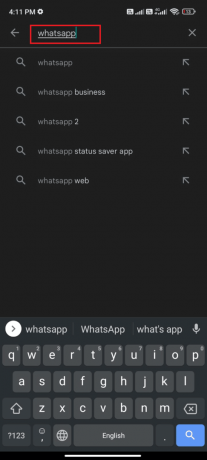
2. Agora, toque Desinstalar como mostrado.
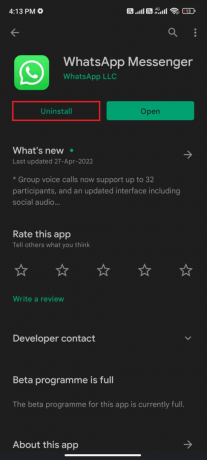
3. Aguarde até que o app seja totalmente desinstalado do seu Android. Em seguida, procure novamente por Whatsapp e toque Instalar.
4. Depois que seu aplicativo for instalado em seu dispositivo, toque em Abrir como descrito.
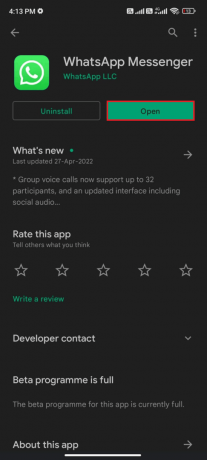
Você pode tentar verificar todas essas soluções para resolver o problema, mas se ainda não resolver o seu problema do WhatsApp não receber mensagens no seu telefone Android, a solução que resta é contato Suporte ao Cliente WhatsApp.
Recomendado:
- Como habilitar atividades ao vivo no iPhone (iOS 16)
- 10 maneiras de consertar o telefone Android que não está recebendo chamadas
- Como alterar o número do WhatsApp sem notificar os contatos
- 14 melhores correções para o problema do código QR do WhatsApp Web que não está funcionando
O WhatsApp é um excelente aplicativo de mensagens para se comunicar com amigos, familiares, etc. Mas se você enfrentou o problema de não receber notificações do WhatsApp em seu telefone, depois de ler este artigo sobre por que não estou recebendo mensagens do WhatsApp, a menos que eu abra o aplicativo, você deve ter aprendido sobre as possíveis causas desse problema. Também explicamos algumas soluções, se você possui um iPhone ou um smartphone Android, fornecemos soluções para ambos. Se você tiver mais dúvidas ou sugestões, pode sempre deixar um comentário na seção de comentários abaixo.



